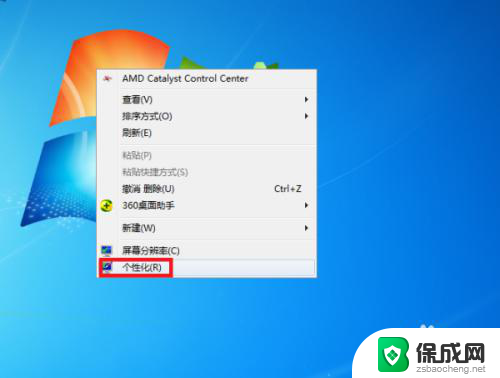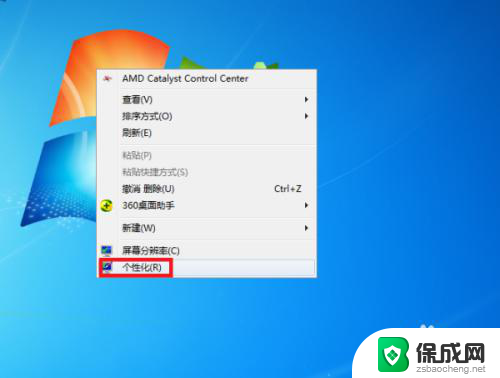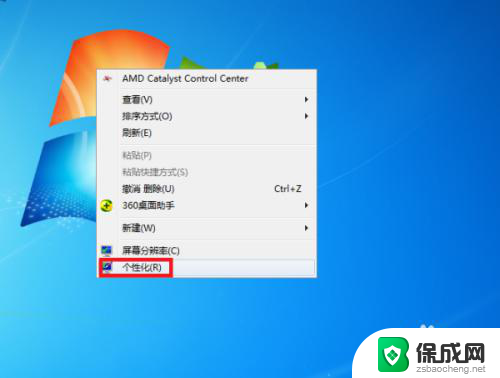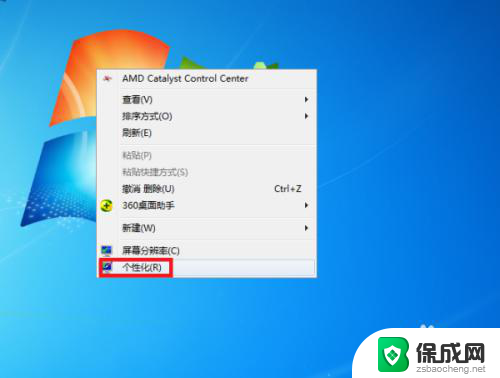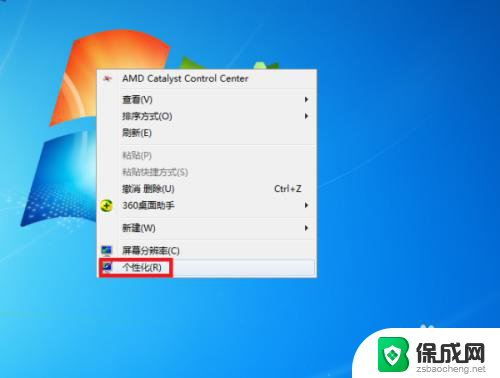怎么可以设置动态壁纸 电脑桌面壁纸如何设置为动态
怎么可以设置动态壁纸,电脑桌面壁纸作为我们日常使用电脑时经常接触到的部分,如何使其更加生动有趣成为了很多人的关注点,而将电脑桌面壁纸设置为动态则是一种能够增加桌面活力的方法。动态壁纸能够展示出循环播放的动画、视频或者实时的天气信息等内容,为我们的电脑桌面注入了新鲜感。如何才能实现这一功能呢?下面将为大家介绍一些简单易行的方法,帮助大家设置自己喜欢的动态壁纸。
具体方法:
1.在电脑桌面空白处点击鼠标右键,然后在右键菜单中选择“个性化”选项点击。

2.进入个性化设置界面后,点击“联机获取更多主题”选项。
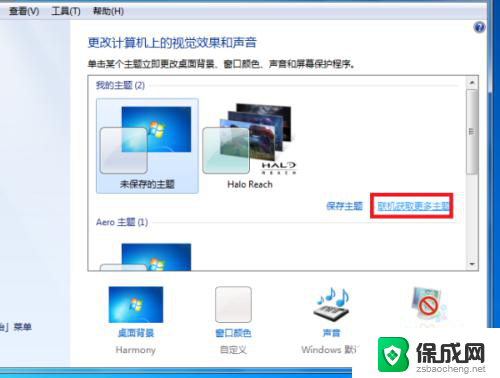
3.然后在主题选择界面按个人需要选择一个主题下载,下载好后进行解压。
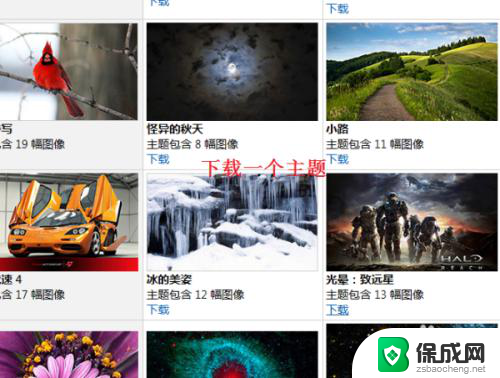
4.然后桌面背景界面设置刚刚下载的主题图片切换时间为“10秒”。
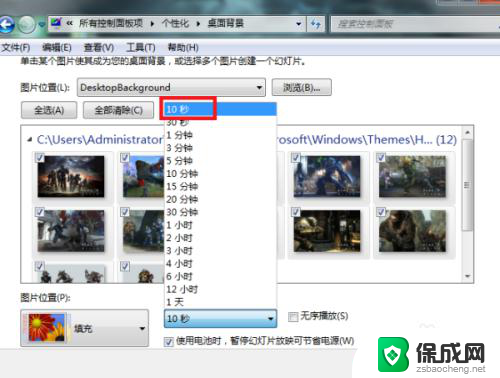
5.最后点击“保存修改”按钮返回主界面。完成以上设置后,即可在电脑中设置动态桌面壁纸。
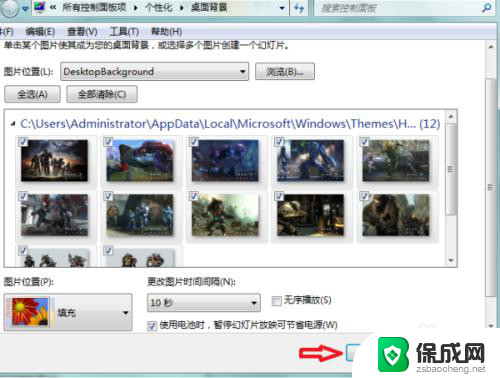
6.总结:
1、在电脑桌面空白处点击鼠标右键,然后在右键菜单中选择“个性化”选项点击。
2、进入个性化设置界面后,点击“联机获取更多主题”选项。
3、然后在主题选择界面按个人需要选择一个主题下载,下载好后进行解压。
4、然后桌面背景界面设置刚刚下载的主题图片切换时间为“10秒”。
5、最后点击“保存修改”按钮返回主界面。完成以上设置后,即可在电脑中设置动态桌面壁纸。
以上就是设置动态壁纸的全部内容了,如果还有不懂的用户可以根据小编的方法来操作,希望能够帮助到大家。